
Vi har visat dig hur man väljer det bästa reservbatteriet för din dator , men hur är det med att konfigurera det och se till att din dator stängs av graciöst och säkert inför strömavbrott, avbrott och andra oönskade strömtillstånd? Läs vidare när vi visar dig hur du konfigurerar en UPS och förklarar varför varje funktion betyder något.
Varför vill jag göra det här?
Vi visade dig hur man beräknar dina batteribackupbehov och väljer rätt UPS-storlek för din dator . Att välja rätt batteri är dock bara hälften av processen. Du måste också konfigurera rätt kontroll- / agentprogramvara så att den passar batterienheten så att din dator och UPS-enheten kan prata och se till att de samordnar sina ansträngningar för att hålla ditt system smidigt och stabilt.
RELATERAD: Hur man väljer en avbrottsfri strömförsörjning (UPS) för din dator
Utan agentprogramvaran är din dator i huvudsak bara ansluten till ett dumt batteri. Låt oss säga att du köpte en enhet med tillräckligt med juice för att hålla din dator igång i 20 minuter efter att strömmen slocknat. Utan programvaran kommer din dator att vara helt omedveten om att strömavbrottet har inträffat och kommer att gå till sista sekunden innan den slås av hårt när batteriet tar slut. Det är precis vad du inte vill hända, eftersom det helt enkelt försenar kraschen (i det här exemplet, 20 minuter) som skulle ha inträffat omedelbart utan det dumma batteristödet.
Agentprogramvaran förvandlar din duma batteribackup till en smart batteribackup som kan kommunicera med din dator och samordna aktiviteter: det viktigaste av det är att stänga av eller vila graciöst när batteriet är tillräckligt urladdat (men innan det finns risk kommer avstängningen att avslutas i förtid och skada datorn).
Vad behöver jag göra?
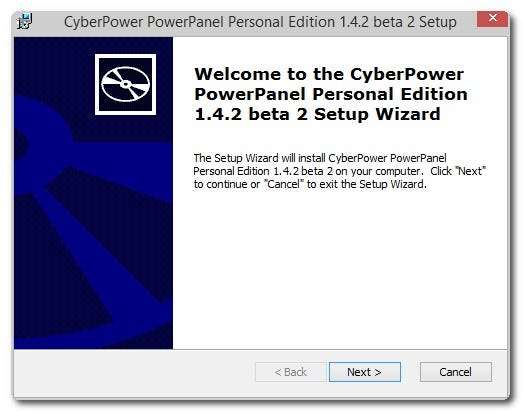
I denna handledning / funktionsöversikt installerar vi CyberPowers PowerPanel Personal Edition som vi använder CyberPower CP1500AVR-enheter på våra stationära datorer och hemservern. Om du använder en UPS från APC kan du hänvisa till vår guide för att ställa in deras PowerChute-programvara . För andra UPS-företag, se tillverkarens dokumentation. Även om du inte använder CyberPower UPS-enheter, uppmuntrar vi dig ändå att läsa igenom eftersom vi kommer att lyfta fram användbara funktioner som (även om de kan användas i en annan meny eller på ett annat sätt) finns på de flesta UPS-enheter.
RELATERAD: Använd din UPS för att stänga av din dator under strömavbrott
Den första ordern är installera programvaran . Installation är en rakt framåt, klicka för att acceptera EULA och installationskatalogaffären: ingen speciell konfiguration behövs. Medan programvaran installeras, föreslår vi lite hushållning. Kontrollera att enheterna som är anslutna till din UPS-enhet är anslutna till rätt eluttag. Majoriteten av UPS-enheterna har en bank med batteristödda uttag och en bank med överspänningsskyddade men inte batteristödda uttag. Dubbelkontrollera att viktiga datorkomponenter (till exempel din datortorn och din primära bildskärm) är anslutna till de batteristödda uttagen. Det är inte kul att höra åskan spricka ute, se strömmen släcka och sedan inse att din laserskrivare fortfarande är påslagen men din dator inte.
När du är där nere kontrollerar du att UPS-datakabeln är ansluten till din dator.
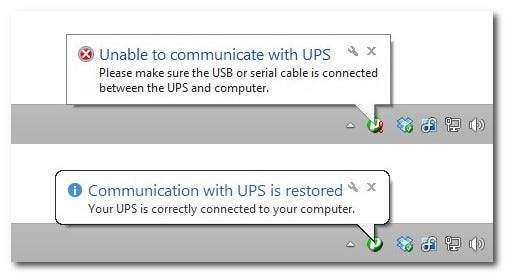
CyberPower UPS-enheterna använder en enkel USB A till B-kabel (den typ av USB-kabel med en fyrkantig hankontakt i slutet som vanligtvis används för skannrar och skrivare). Andra UPS-enheter använder samma kabel eller kan använda specialadapterkablar som tillhandahålls av företaget som länkar dataporten på UPS till USB-portar.
När programvaran har installerats och datakabeln är ansluten är det dags att starta agentprogramvaran och börja prata med UPS-enheten.
Utforska och konfigurera agentprogramvaran

När du startar programvaran första gången kommer du till statusmenyn, som visas ovan. Denna översiktsvy är ett utmärkt sätt att checka in på din UPS-enhetens allmänna hälsa. Här kan vi se, från början av listan, att enheten är på växelström, spänningsförsörjningen är stabil vid 118 volt, det finns inget onormalt strömförhållande (ingen under- eller överspänning, smutsig ström etc.), batteriet är fulladdat, en beräknad körtid om vi tappar ström och belastningen på enheten.
Om vi klickar på Sammanfattning öppnar vi den andra övervakningsfliken:
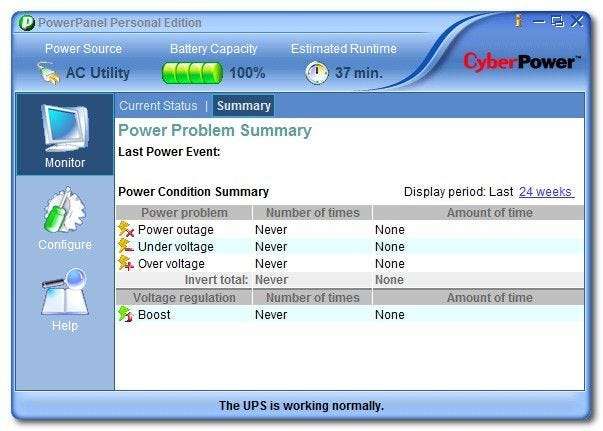
Medan den första fliken ger dig en aktuell översikt, ger den andra fliken en historisk vy. Det är perfekt att se en hel del "aldrig" och "inget" här, eftersom det betyder att din UPS-enhet inte har behövt hoppa till handling för att hantera strömproblem hemma eller på kontoret. Med det sagt, om du ser bevis här för att du har haft strömproblem, kan du vara lätt att veta att enheten hanterade dem åt dig. Som en sidoanteckning är inspelningen all mjukvarubaserad, inte hårdvarubaserad i UPS-enheten. Om du just installerat programvaran kommer det inte att visa dig problem som dyker upp medan UPS-enheten var aktiv men inte länkad till agentprogramvaran.
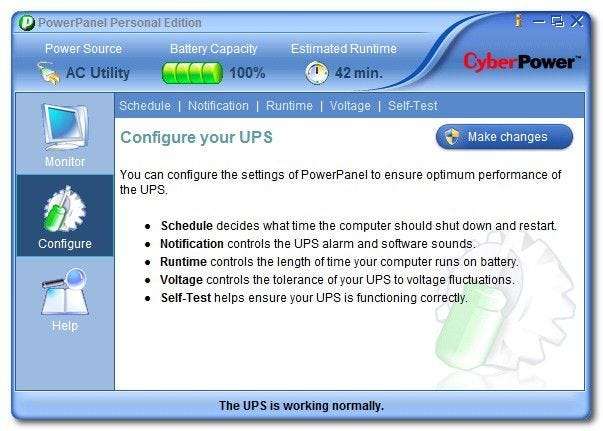
Nästa stopp: konfigurationsmenyn. Här kan vi ställa in några lilla extra. Den första fliken erbjuder ett av de mest praktiska bonusverktygen du får med UPS-enheten: schemaläggning.
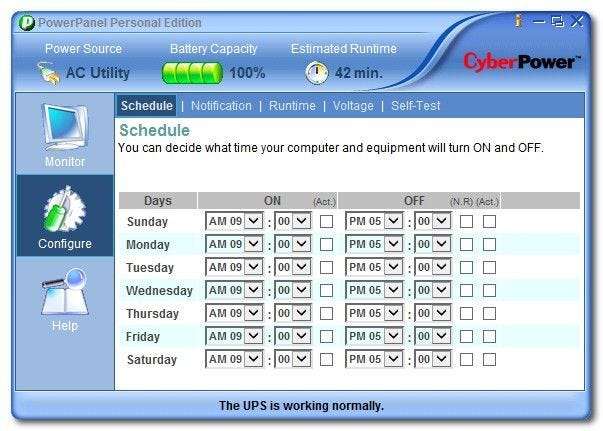
Vid första anblicken verkar detta som ett överflödigt verktyg. Trots allt Windows har ett inbyggt verktyg för att ställa in ett avstängnings- / vilolägesschema. Det coolaste med att använda UPS-agentverktyget istället för Windows-verktyget är dock att det inte bara stänger av datorn utan också stänger av alla kringutrustning som är ansluten till UPS-enheten. Det här är en av de uppgifter som vi alla vet att vi ska göra (stänga av oanvända kringutrustning för att minska fantomeffektbelastningen), men det är obekvämt och knappast någon gör det. Med agentplaneringsverktyget kan du låta UPS-enheten göra det åt dig.
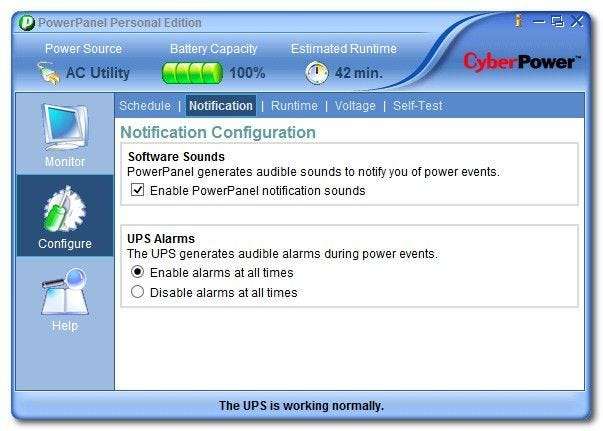
Meddelandefliken erbjuder enkla aviseringar, inklusive möjligheten att växla programvarubaserade varningar (dina datorhögtalare kommer att producera ljudet) och maskinvarubaserade varningar (högtalaren inuti den faktiska UPS-enheten producerar ljudet). Medan larm är praktiska, kanske du vill inaktivera det maskinvarubaserade larmet (speciellt om din dator är i eller nära ditt sovrum) om du bor någonstans med täta bruna utgångar eller liknande.
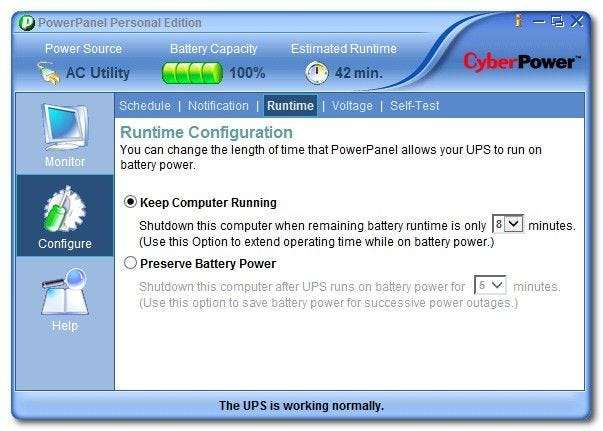
På fliken Runtime kan du optimera din UPS-användning för utökad körtid eller batteribesparing. Vilket alternativ du väljer kommer helt att baseras på kraftsituationen på din plats och dina mål. Vi ställer in UPS för längre körtid eftersom vår plats är benägen för korta men ganska frekventa strömavbrott under stormigt väder. Som sådan vill vi att maskinen ska gå igång medan vi arbetar igenom dessa sporadiska 2-3 minuters strömavbrott. Om du vill bevara batteriets livslängd eller spela det mycket försiktigt kan du välja att använda sekundärfunktionen och stänga av datorn inte när batteriet har X antal minuter kvar att ge, men efter att det körts på X antal minuter period.
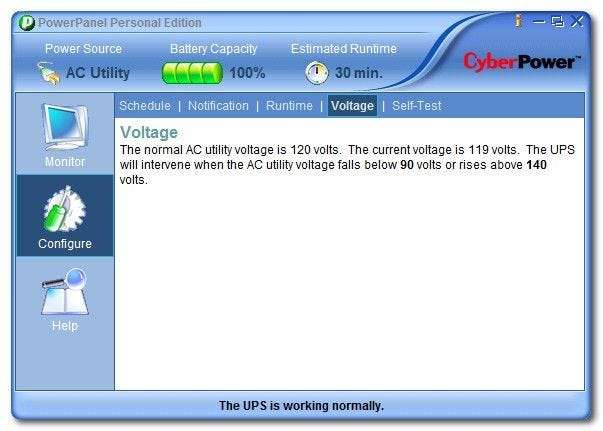
Fliken Spänning är konstigt icke-interaktiv. Historiskt tillät agentprogramvaran dig att justera UPS-enhetens spänningskänslighet, men förmodligen ändrade kunderna dessa inställningar utan att helt förstå vad de tänkte med och orsakade fler problem än de löste.
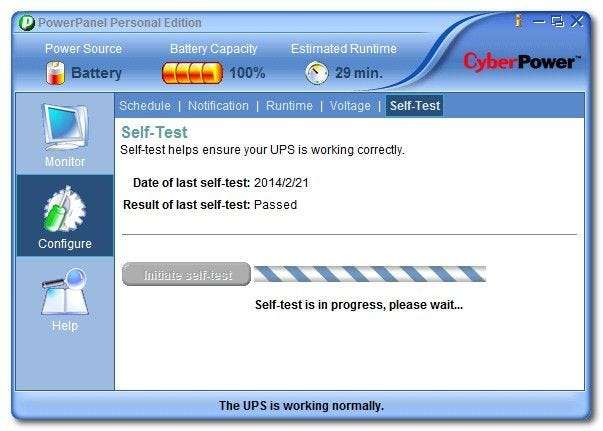
Den sista fliken är självtestet. Du bör köra självtestet minst en gång i månaden. När du kör självtestet skär UPS-enheten väggströmmen och utför ett 10 sekunders diagnostiskt test för att bekräfta att allt inuti enheten (kretsar, batteripaket osv.) Fungerar som de ska. Vänta inte på ett faktiskt strömavbrott för att testa din installation, testa den i förväg.
Går utöver enkel UPS-hantering

Medan den personliga utgåvan av CyberPowers UPS-hanteringsprogramvara täcker baserna för de flesta hem- och småkontorsanvändare genom att den erbjuder övervakning, schemaläggning och diagnostisk testning, det finns några inställningar som kraftanvändare kanske längtar efter som du inte hittar i den personliga utgåvan.
Om du behöver mer avancerade meddelanden (som e-post eller textmeddelanden om att ditt system har batteriström), möjligheten att justera spänningskänsligheten och / eller om du vill styra och konfigurera alla UPS-enheter i ditt hem eller kontor från en central kontrollpanel, CyberPower har en Business Edition (ses på skärmdumpen ovan). Vi blev positivt överraskade över att Business Edition är helt gratis och inte begränsat till en ”kommersiell” produktlinje. Om du letar efter mer detaljeradhet och kontroll än den enkla (men effektiva) Personal Edition erbjuder, kolla in dokumentations- och nedladdningssidan för Business Edition .
Har du en pressande fråga om schemaläggning, batteribackups eller andra problem med energihantering? Skicka ett e-postmeddelande till oss på [email protected]







